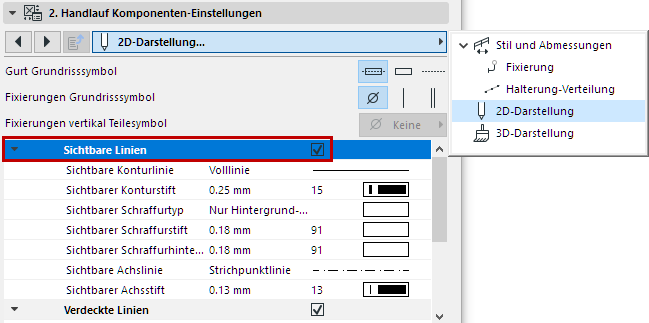
Gurt-Komponenten (Oberer Handlauf/Seitliche Handläufe/Gurt)
Dieses Paneel steht in den Einstellungs-Dialogen aller Gurt-Komponenten zur Verfügung: Oberer Handlauf, seitliche Handläufe und Gurte.
Die verfügbaren Bedienelemente hängen von der ausgewählten Gurt-Komponente ab (z. B. Integriert, profiliert).
Sie müssen Komponenten-Einstellungen für jeden horizontalen Gurt separat treffen (Oberer Handlauf, seitliche Handläufe und Gurte).
Vergewissern Sie sich, dass Sie im richtigen Dialogfenster der gewünschten Gurt-Komponente sind (zum Bearbeiten des 2. Handlaufs verwenden Sie beispielsweise die Gurt-Komponenten-Einstellungen aus dem Dialogfenster 2. Handlauf Einstellungen).
Gurt 2D-Symboltyp
Wählen Sie in der Registerseite 2D-Darstellung der Gurt-Komponenten-Einstellungen einen Symboltyp aus.
Gurt 2D-Symbol-Anzeige
Stellen Sie mit den Bedienelementen unten 2D-Parameter für die Gurt-Komponente ein (für sichtbare und verdeckte Teile des Geländers).
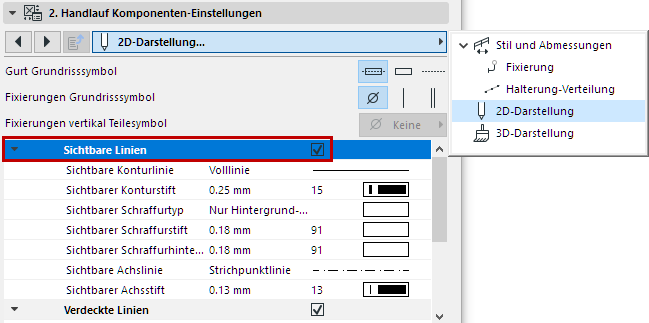
2D-Symbol des Gurts anzeigen/ausblenden
Standardmäßig ist die Sichtbarkeit der Geländer-Komponenten definiert unter Dokumentation > Modelldarstellung > Modelldarstellung erstellen...> Geländer-Optionen
Anpassen der Sichtbarkeit des Geländersymbols in den Geländer-Einstellungen. (Siehe Geländer-Grundrisssymbol-Komponenten.)
Fixierungseinstellungen
Verwenden Sie die Registerseite Halterung der Gurt-Komponenten-Einstellungen zum Aufrufen der Einstellungen, einschließlich der Größe und des Baustoffs. Die profilierte Gurt-Halterung beispielsweise kann aus einer Wandplatte, einer Geländerplatte oder aus beidem bestehen.
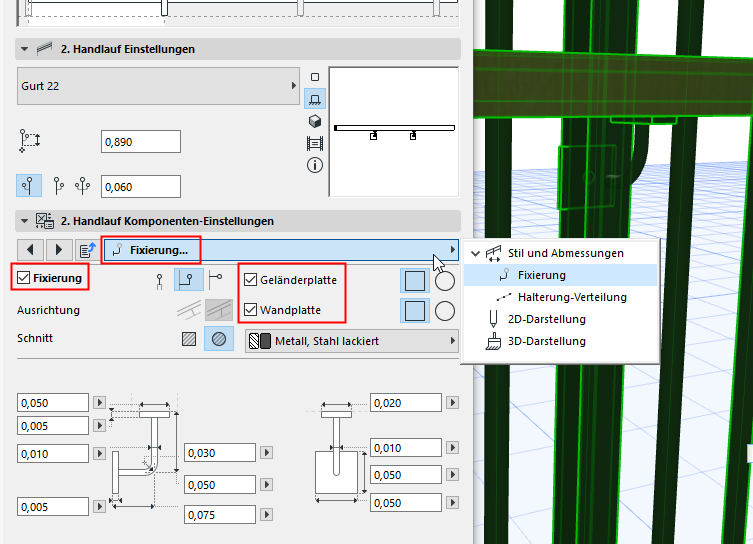
Halterungs-Verteilung
Verwenden Sie die Registerseite Halterungs-Verteilung der Gurt-Komponenten-Einstellungen, um festzulegen, wie die Halterungen entlang des Gurtes platziert werden sollen.
Wählen Sie eine Verteilungsmethode aus:
•Verteilen nachPfosten: Platzieren Sie eine Halterung an jedem Pfosten und Innenpfosten.
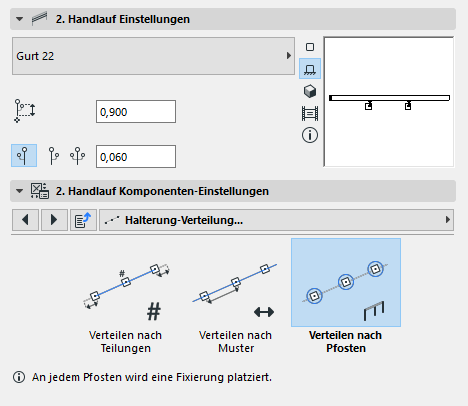

Seitliche Handlauf Halterungen an Pfosten und Innenpfosten
•Verteilen nach Teilungen
–Geben Sie im Feld Anzahl der Teilungen die Gesamtzahl der entlang der Segmentlänge zu platzierenden Halterungen an.
–Abstände von den Enden bezieht sich auf den Abstand zwischen der ersten/letzten Halterung und dem Ende des Gurts.
•Verteilen nach Muster
–Verteilen Sie die Halterungen gleichmäßig innerhalb der angegebenen Musterlänge
–Prüfen Sie das automatische Layout (beste Anpassung), oder
–Wählen Sie einen Anfangspunkt für die Verteilung der Halterungen.
-Segmentstart oder Segmentende
-Mitte des Segments: Eine Halterung wird in der Mitte platziert, und die übrigen werden auf beiden Seiten in festgelegten Intervallen verteilt.
-Mitte des Segments mit bester Anpassung: Die Halterungen werden in festgelegten Intervallen so verteilt, dass sie über die Länge des Segments hinweg symmetrisch sind.
-Individuelle Position: Geben Sie den Anfangspunkt (den Abstand vom Segmentanfang) ein
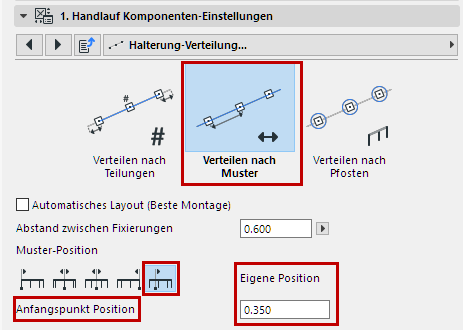
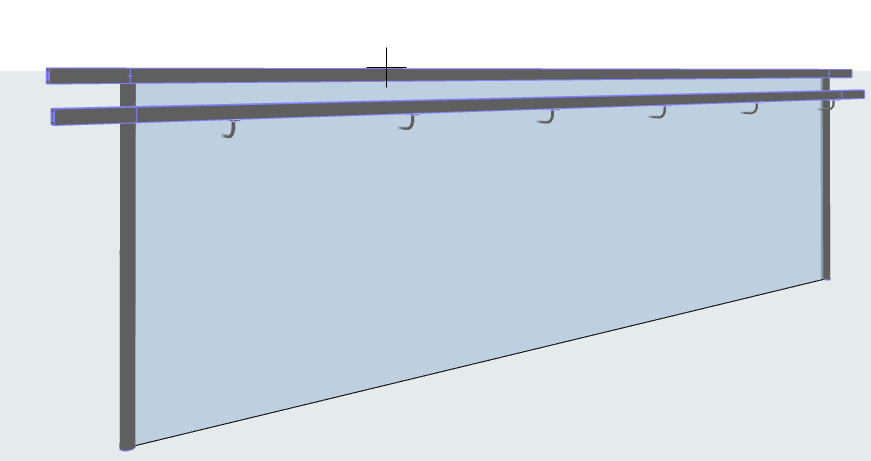
Gleichmäßig verteilte Halterungen am seitlichen Handlauf: Beginnend von individueller Position